Como personalizar a página de checkout em sua loja WooCommerce
Publicados: 2022-09-22Se você deseja personalizar a página de checkout em sua loja WooCommerce, siga estas etapas: 1. Faça login no seu site WordPress. 2. Vá para Plugins > Adicionar Novo. 3. Pesquise os campos de checkout personalizados do WooCommerce . 4. Instale e ative o plug-in. 5. Vá para WooCommerce > Campos de Checkout. 6. Aqui você pode adicionar, editar ou excluir campos. 7. Quando terminar, clique no botão Salvar alterações. É isso. Você personalizou com sucesso a página de checkout em sua loja WooCommerce.
Uma página de checkout é uma das etapas mais importantes na conclusão de uma compra em uma loja online. Ambos os plugins e programaticamente podem ser usados para editar a página de checkout do WooCommerce. Neste guia, veremos como editar sua página de checkout nos dois sentidos. Usando o WooCommerce Checkout Manager , você pode adicionar ou ocultar campos como nome e sobrenome, nome da empresa, país, cidade, CEP, endereço, número de telefone, endereço de e-mail e outros. Você também pode modificar a página de checkout do WooCommerce para permitir que os clientes carreguem qualquer tipo de arquivo durante o processo de checkout. Se você deseja editar uma página de checkout no WooCommerce Checkout Manager, é uma solução simples. Ele permite que você crie campos personalizados ilimitados e, ao mesmo tempo, aplique quantas condições desejar.
Nesta seção, veremos como editar a página de checkout do WooCommerce usando codificação. WooCommerce permite que você adicione conteúdo à página de checkout do seu site. Para fazer isso, você deve conseguir recuperar os valores dos campos personalizados do banco de dados. Você também pode tornar os campos opcionais para editar a página. Adicionar campos condicionais a outros campos permitirá que eles apareçam ou desapareçam com base em seus valores. Você pode adicionar uma taxa adicional à sua página de checkout de duas maneiras. Você também pode adicionar uma taxa fixa ou percentual à sua conta.
Pode ser vantajoso se os gateways de pagamento não forem totalmente cobrados ou se forem cobrados impostos extras. Mais informações sobre como adicionar taxas à sua loja podem ser encontradas em nosso guia. Você pode editar facilmente a página de checkout da sua loja com a ajuda de qualquer WordPress, WooCommerce ou shortcode personalizado. Várias outras opções também podem ser usadas para alterar o estilo da página de checkout do WooCommerce. A cor de fundo de uma página também pode ser alterada para incluir um estilo CSS personalizado. Para editar esta página, você pode usar vários ganchos de checkout no WooCommerce. Mesmo pequenas mudanças podem aumentar as taxas de conversão e as vendas. Mostramos cinco maneiras diferentes de editar diferentes aspectos do checkout em nosso exemplo anterior, mas há infinitas opções. Se você quiser encurtar o processo de checkout, recomendamos usar um plug-in de compra rápida para WooCommerce ou links de checkout direto.
Esses modelos e seções de checkout estão localizados na pasta do plugin WooCommerce. A pasta Woocommerce/templates/checkout pode ser encontrada na pasta do tema e você pode copiar os modelos que deseja usar.
Podemos personalizar a página de checkout do Woocommerce?
 Crédito: www.checkoutwc.com
Crédito: www.checkoutwc.comA maneira mais simples de personalizar os campos de checkout é usar o plugin Checkout Field Editor. Este plug-in simplifica a movimentação, edição, adição ou remoção de campos de checkout, fornecendo uma interface de usuário simples para isso. Todos os campos, do tipo ao rótulo e à posição, podem ser editados.
Você exibe uma página de checkout para seus clientes assim que eles se inscrevem em um site WordPress. O processo de checkout deve estar em ordem se você quiser que suas taxas de conversão melhorem drasticamente. O WordPress tem duas maneiras simples de personalizar uma página de checkout do WooCommerce. O conteúdo de ambas as soluções é escrito inteiramente em um poderoso construtor de sites. Seu primeiro passo para se tornar um cliente SeedProd será usar um dos nossos 150 modelos de página de destino projetados profissionalmente. Cada modelo pode ser personalizado no editor visual usando blocos de página flexíveis, como o seguinte: Além disso, o SeedProd possui blocos de página de destino do WooCommerce, que incluem botões de adicionar ao carrinho, botões de checkout, grades de carrinho de compras e descrições de produtos. Usando o SeedProd, mostraremos como criar e personalizar sua página de checkout do WooCommerce do zero.
Nesta lição, mostraremos como fazer isso com o Blank Template, um editor de arrastar e soltar. O primeiro passo é criar uma estrutura básica de página de checkout. Depois disso, clique no bloco Checkout e arraste-o para uma das colunas. No painel do bloco, clique em Seções para visualizar as seções. Você pode adicionar de forma rápida e fácil vários layouts pré-fabricados à sua página clicando em uma única imagem aqui. Qualquer nova seção em sua página geralmente é adicionada à parte inferior. Passe o mouse sobre a seção para a qual deseja movê-la e clique no ícone de movimentação da seção.
Quando o SeedProd cria uma página de checkout do WooCommerce, ela pode ser personalizada globalmente. Você pode alterar as fontes, cores, plano de fundo e CSS personalizado para tornar sua página de checkout um pouco diferente. É simples vincular sua página de destino à sua lista de e-mail se você usar as configurações de marketing por e-mail. Você pode usar o Recaptcha para impedir que o spam interfira no desempenho do seu site, bem como o Google Analytics para monitorar o desempenho do seu site. Se você usar o Plano Pro do SeedProd, poderá atribuir a qualquer página de destino um domínio personalizado que não esteja vinculado ao seu site existente. O modo de isolamento desativa determinados scripts de cabeçalho e rodapé e, portanto, limita o desempenho da página. Se você tiver uma página de checkout responsiva para dispositivos móveis, seu site terá um desempenho melhor em telas sensíveis ao toque menores, como tablets e smartphones.
Você deve primeiro criar a página de checkout padrão do seu site WooCommerce para usá-la. Um site seedprod também incluirá seu construtor de temas WooCommerce integrado e kits de sites, tornando-o a escolha ideal para criar sites WooCommerce completos. Usar um dos métodos listados acima pode ajudá-lo a otimizar sua página de checkout do WooCommerce para conversões de conversão. Os clientes podem abandonar um checkout online se sua loja permitir apenas algumas opções de pagamento. Para combater esse problema, certifique-se de que seus preços estejam claros antes que os usuários cheguem à página de checkout. A taxa de abandono de checkout pode aumentar se o cliente for forçado a registrar uma conta antes de finalizar a compra.
Editar Php da página de checkout do Woocommerce
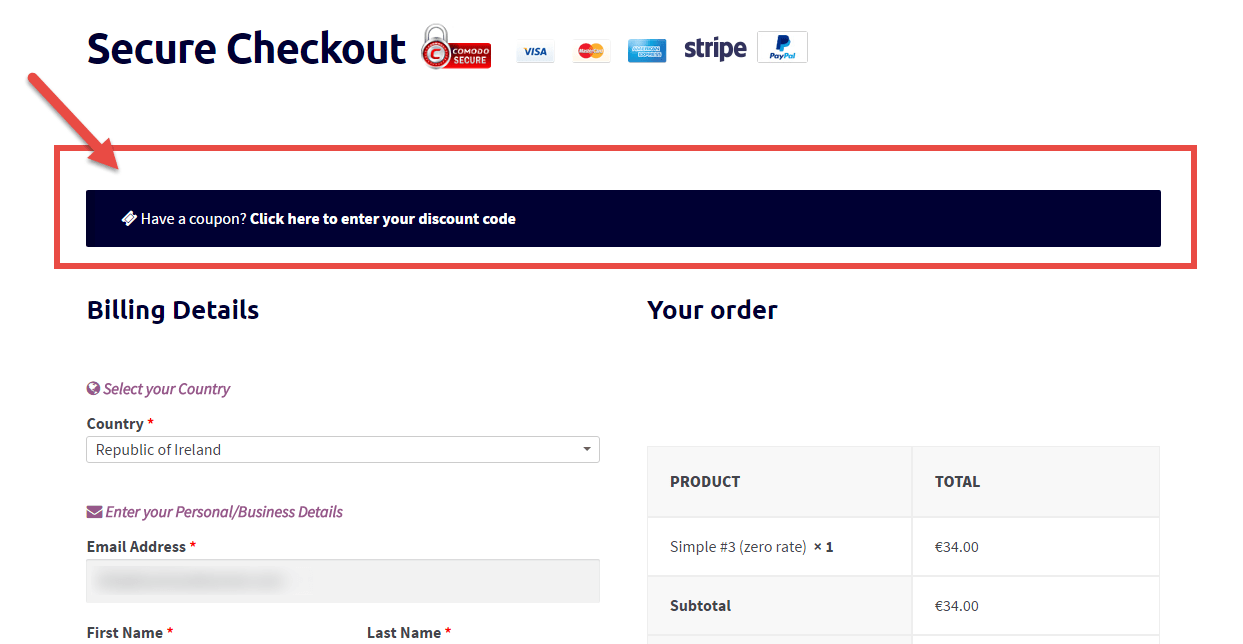 Crédito: businessbloomer.com
Crédito: businessbloomer.comPara editar a página de checkout do WooCommerce, você precisará acessar a página de configurações do WooCommerce e clicar na guia Checkout. A partir daqui, você poderá selecionar a opção Checkout Page e clicar no botão Editar. Isso abrirá a página de checkout no editor do WordPress, onde você poderá fazer suas alterações.
Personalizar sua página de checkout no WooCommerce aumentará sua taxa de conversão. Em 31% dos casos, o abandono do carrinho de compras pode ser reduzido otimizando a página de checkout. Como a página de checkout é o obstáculo final em uma compra, é fundamental que ela seja simplificada o máximo possível. Os clientes poderão concluir seus pedidos com mais eficiência se o processo de checkout for simplificado. De acordo com o estudo do Baymard Institute, existem apenas seis a oito campos obrigatórios na página de checkout. Na página de checkout padrão do WooCommerce , existem de 18 a 20 campos para preencher. Erros com rótulos de campo embutidos podem dificultar o preenchimento dos campos em sua página de checkout.
É melhor remover todos os rótulos embutidos e colocá-los acima dos campos de entrada. Os usuários encontrarão uma experiência de checkout simplificada e descomplicada que é agradável em seus dispositivos móveis. Aproximadamente 70% dos clientes abandonam seus carrinhos devido aos altos custos de envio, processos complexos de checkout e outros fatores. Ter um recurso de recuperação de carrinho abandonado é um aspecto importante de qualquer loja WooCommerce. Você aprenderá a usar o plug-in CartFlows para adicionar aumentos de pedidos à página de checkout do WooCommerce. Você deve estar logado como administrador do site para acessar o CartFlows. Há vários modelos de fluxo visíveis nesta tela.
Crie seu próprio modelo ou escolha um modelo já feito. Você pode copiar o código de acesso da guia Configurações para a página de checkout. A página de checkout do WooCommerce tem de 18 a 20 campos, alguns deles não necessários para concluir um pedido. CartFlows permite adicionar ou remover campos da sua página de checkout. Os campos podem ser alterados na seção de configurações da página de checkout clicando na guia Configurações de checkout. Você pode incentivar um cliente a comprar uma versão mais cara do produto que ele tem em sua cesta fazendo upselling. Para adicionar uma oferta de upsell ao seu fluxo de checkout, vá para Adicionar nova etapa e selecione Adicionar nova oferta.

A notificação informará que não há produtos atribuídos. Recomenda-se incluir o campo se o pedido for urgente. Se você estiver usando um fluxo de check-out, vá para a página Adicionar nova etapa. O processo de checkout será facilitado como resultado desta etapa. A próxima etapa é selecionar um produto no link Editar na lista de produtos. Você deve reduzir o preço do produto antes de realizar um upsell, que é o mesmo que fazer um upsell. Quando você finalizar um pedido, uma página de checkout será exibida, onde você será solicitado a inserir suas informações de envio e cobrança.
Na página de checkout, ganchos de ação também podem ser usados para remover elementos. O código personalizado pode ser adicionado ao WordPress e WooCommerce usando ações predefinidas. Você pode personalizar os campos em uma página de checkout com o Checkout Manager for WooCommerce, um plugin freemium. Além disso, o plug-in inclui um recurso especial que permite que determinadas funções de usuário fiquem visíveis ou ocultas. Se você estiver procurando por um plug-in que permita dividir o processo de checkout, experimente o WooCommerce Multi-Step Checkout. Você pode personalizar a página de checkout da sua loja WooCommerce para atender às suas necessidades específicas com o plug-in WooCommerce Multi-Step Checkout. A página de checkout é dividida em várias pequenas etapas e contém uma barra de progresso na parte superior.
No repositório do WordPress, existem mais de 10.000 instalações do plugin que são constantemente atualizadas. O plugin WooCommerce Menu Cart permite que você adicione um botão de carrinho à barra de navegação do seu site baseado em WooCommerce. O filtro de produtos YITH WooCommerce Ajax permite que os usuários especifiquem quais termos de pesquisa de produtos desejam usar. Os usuários poderão refinar suas pesquisas e encontrar o que procuram mais rapidamente, resultando em mais vendas.
Personalizar o plug-in da página de checkout do Woocommerce
Um bom plugin de página de checkout do Woocommerce permitirá que você personalize o processo de checkout para melhor atender às necessidades da sua loja. Você poderá alterar coisas como layout, cores, fontes e até adicionar seus próprios campos personalizados. Isso pode tornar o processo de checkout muito mais ágil e eficiente, além de ajudar a reduzir o abandono do carrinho de compras.
Com o Elementor e o ShopEngine, as empresas de comércio eletrônico agora podem personalizar as páginas de checkout do WooCommerce para atender às suas necessidades específicas. Dependendo do tipo de sua empresa, você deve alterar a página de checkout do WooCommerce para facilitar a compra de itens pelos seus clientes. A página de checkout é o melhor lugar para coletar dados do usuário que você precisará no futuro para sua estratégia de marketing. Para começar, você deve primeiro instalar o Elementor e o ShopEngine no seu site WordPress wooCommerce. A edição de arrastar e soltar é simples com ShopEngine, permitindo que você altere a página de checkout do WooCommerce. Cada layout elementor pode ser configurado da maneira que você quiser, incluindo a adição de widgets. Nenhum código personalizado ou CSS é necessário para criar um modelo de página de checkout.
A página de checkout agora deve ter aproximadamente 5 etapas, sendo o progresso ou a conclusão da etapa a melhor maneira de mostrar as etapas. Se você ainda não sabe, seu cliente deve ser capaz de lhe dizer quantos passos ele ou ela precisa dar. A saída de um cliente do site geralmente se deve ao direcionamento para outra página para concluir o pagamento. Sites de comércio eletrônico que oferecem upsells e cross-sells são algumas das melhores opções. Se sua página de checkout não for compatível com dispositivos móveis, você perderá muitos clientes. ShopEngine é o melhor plugin para personalizar sua página de checkout do WooCommerce.
Como faço para personalizar um plugin Woocommerce?
Você deve criar um novo diretório em seu tema filho se desejar criar um arquivo personalizado. Você deve incluí-lo no WP-content/themes/yourthemename/ do seu tema. Suas alterações no WooCommerce ou seu tema pai não serão apagadas após a atualização do WooCommerce.
Modelo de página de checkout Woocommerce
Um modelo de página de checkout do woocommerce é um layout pré-projetado que pode ser usado para criar uma página de checkout personalizada para sua loja online. Este modelo pode ser usado para alterar a aparência da sua página de checkout, bem como para adicionar ou remover recursos.
Um único produto no WooCommerce One Page Checkout pode ser exibido com uma seleção de produtos e um formulário de checkout. Depois que um cliente fizer um pedido, ele poderá adicionar ou remover produtos e concluir o pagamento sem sair da página. Além disso, você pode adicionar o shortcode [woocommerce_one_page_checkout] a qualquer página, postagem ou tipo de postagem personalizada. Se você deseja exibir produtos em categorias específicas, use o atributo category_ids. Os outros produtos ainda aparecerão se um ou mais dos IDs de produto definidos no atributo forem inválidos. Talvez você não queira mostrar nenhum produto se usar um botão de adicionar ao carrinho fora do Checkout de uma página. O modelo Lista de produtos exibe uma lista de produtos com um botão de opção que permite aos usuários selecionar uma opção de uma lista de produtos.
A imagem de um produto pode ser usada como um bom ponto de referência na hora de selecionar uma máscara, por exemplo, e esse modelo é ideal para exibir itens que o ajudarão a tomar sua decisão. Um modelo de produto único é capaz de exibir dois ou mais produtos, independentemente do nome. A tabela de preços integrada exibe os produtos em duas a cinco colunas, com o título do produto, o preço e a quantidade do pedido exibidos na parte superior. Se os produtos forem enviados com o mesmo peso ou dimensões, eles serão exibidos no topo da tabela. Atributos de taxonomia e atributos de produtos personalizados serão exibidos na tabela de preços, além dos atributos de taxonomia. Será necessário criar uma tabela de preços WooCommerce seguindo as instruções de Patrick Rauland. A URL de cada botão deve incluir as seguintes informações: *product-id *add-to-cart=*product-id O modelo de seleção de produto Easy Pricing Table especifica que o parâmetro de código de acesso do modelo “easy_pricing_table” deve ser definido.
A variável $products contém todos os elementos que representam um objeto de produto, bem como a variável $product. O One Page Checkout inclui um botão, um botão de opção, um botão de caixa de seleção e um botão de número, além de um botão, um botão de opção, um botão de caixa de seleção e um botão de número. Para criar um campo de seleção de produto personalizado, você deve incluir um atributo data-add_to_cart em seu modelo. Os campos de seleção de produtos são exibidos na seção WooCommerce One Page Checkout com um modelo personalizado. Se você tiver um grande número de solicitações, priorizará a adição de suporte. Não é possível desabilitar a rolagem automática (refocalização) que ocorre quando um produto é adicionado ao carrinho, mas é possível fazê-lo a partir do menu de configurações. O shortcode One Page Checkout permite que você adicione os campos de checkout a qualquer página ou postagem em qualquer página ou postagem.
Você pode adicionar ou remover campos usando uma extensão WooCommerce, como o Checkout Field Editor, ou um modelo de checkout personalizado. Cada produto filho individual em um contêiner de produto será separado por seu próprio rótulo. Produtos variáveis com variações são exibidos apenas quando usados em um código de acesso diferente do modelo de Produto Único. Esses modelos permitem apenas a exibição de variações que possuem um valor definido para todos os atributos. O cliente deve fazer a seleção porque uma variação com um valor de atributo que possui um valor não definido não possui um ID de variação correspondente. O código de acesso One Page Checkout exibe um recibo, bem como a confirmação de uma compra. Usando links para sua página de checkout personalizada, você pode substituir quaisquer links em seus menus ou em qualquer outro lugar do seu site.
Adicione o código de acesso à página onde você deseja vincular o produto ao carrinho para fazer isso. Os clientes podem fazer o checkout de outras páginas usando o One Page Checkout, mas o WooCommerce ainda exibe as informações de recebimento e confirmação do pedido em sua página de checkout. Todas as páginas do WooCommerce ainda são necessárias para administrar sua loja, o que inclui as páginas de carrinho e checkout. Certifique-se de que a visibilidade de seus produtos no catálogo não esteja oculta. O conteúdo da página deve ser enfileirado em uma variedade de scripts e estilos antes de ser colocado no One Page Checkout. Os elementos da entrada de rádio podem ser usados para selecionar uma das duas Tabelas de Preços Fáceis que contêm as opções. Indica que o carrinho está cheio no momento antes de adicionar novos itens da Tabela de Preços Fácil ou uma entrada de rádio. Para fazer essa alteração, use um plugin gratuito chamado WooCommerce One Page Checkout – Do Not Empty Cart.
